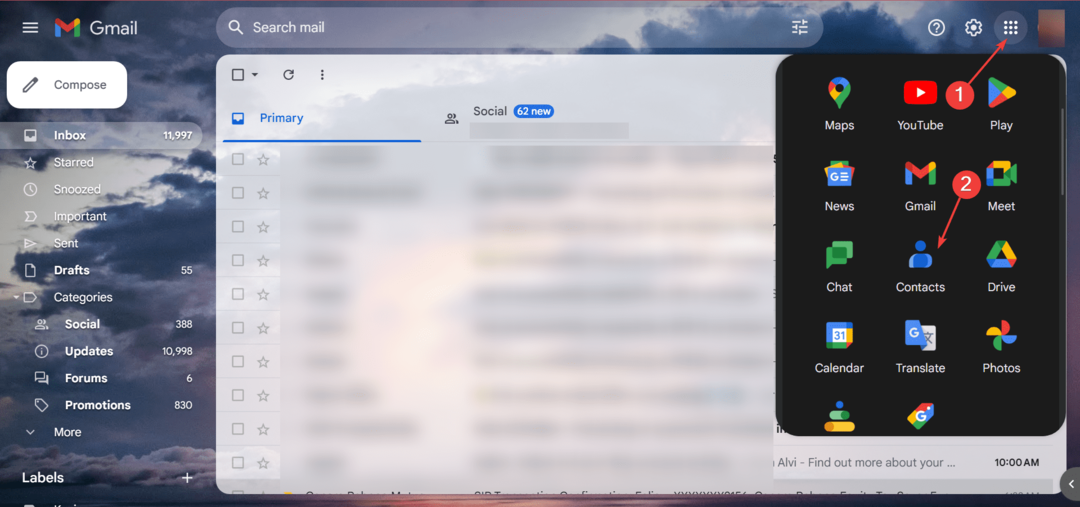Wypróbuj te intuicyjne metody łatwego umieszczania wiadomości e-mail na białej liście
- Zaleca się stosowanie reguły przepływu poczty w celu dodania e-maili do białej listy w celu zapewnienia maksymalnego bezpieczeństwa.
- Dodawanie wiadomości e-mail do białej listy za pomocą usługi Office 365 Defender uniemożliwia firmie Microsoft przeprowadzanie niezbędnych kontroli bezpieczeństwa.
- Atakujący mogą sfałszować adresy e-mail, jeśli nie umieścisz adresów e-mail na białej liście za pomocą reguły przepływu poczty.

- Zarządzaj WSZYSTKIMI e-mailami w jednej skrzynce odbiorczej
- Łatwa integracja popularnych aplikacji (Facebook, Todoist, LinkedIn, Dropbox itp.)
- Uzyskaj dostęp do wszystkich kontaktów z jednego środowiska
- Pozbądź się błędów i utraconych danych e-mail
E-mail jest łatwy i piękny
Podczas korzystania z Twojego aplikacja pocztowa, są pewni nadawcy, którym chcesz nadać priorytet w skrzynce odbiorczej, aby mieć pewność, że ich e-maile będą dostarczane do Twojej skrzynki odbiorczej. Jeśli chcesz wiedzieć, jak dodać wiadomość e-mail do białej listy w Office 365, ten artykuł zawiera wszystkie niezbędne kroki, które pomogą to osiągnąć.
Co to jest biała lista w usłudze Office 365?
Termin biała lista oznacza poinformowanie dostawcy poczty e-mail, że ufasz osobie wysyłającej wiadomość e-mail. Oznacza to, że wyrażasz zgodę na dostarczenie wiadomości od nadawcy do Twojej skrzynki odbiorczej w dowolnym momencie.
Gdy adresy e-mail są na białej liście, zapobiega to e-maile przed lądowaniem w folderach Spam lub Śmieci i zamiast tego wysyła je na górę priorytetowej skrzynki odbiorczej.
Jak dodać wiadomość e-mail do białej listy w usłudze Office 365?
NOTATKA
Istnieją dwa sposoby dodania adresu e-mail do białej listy w usłudze Office 365; Reguła przepływu poczty i usługa Microsoft 365 Defender. Zalecamy jednak stosowanie reguły Przepływ poczty, ponieważ jest ona bezpieczniejsza.
1. Dodawanie e-maili do białej listy przy użyciu reguły Mail Flow
- wciśnij Okna klawisz + S, Wpisz Biuro 365, i uderzyć Wchodzić.
- Przejdź do Centrum administracyjne Exchange i kliknij Przepływ poczty.

- Kliknij Zasady i kliknij ikonę Plus, aby dodać nową regułę Pomiń filtrowanie spamu.
- Wybierać Nadawca i kliknij na jest ta osoba pod Zastosuj tę regułę, jeśli Lista rozwijana.

- Następnie wpisz poprawny adres e-mail i kliknij przycisk Sprawdź nazwy przycisk, aby przenieść adres e-mail Dodaj pole.
- Kliknij na OK przycisk i zamknij okno.

- w Wykonaj następujące czynności pole, opcja Ustaw poziom ufności spamu (SCL) na Pomiń filtrowanie spamu powinien zostać wybrany automatycznie.
- Kliknij Ratować przycisk, aby zapisać i zastosować zmiany.
Dodanie e-maili do białej listy przy użyciu reguły Mail Flow zapewnia maksymalne bezpieczeństwo. Dzięki regule Mail Flow wszystkie kontrole bezpieczeństwa, np. Przeprowadzane są SDF i DMARC.
- Poprawka: typ danych giełdowych programu Excel nie jest wyświetlany
- 4 sposoby naprawy kodu błędu Office 365 0x80048823
- Pakiet Office dla systemu Windows 11: jak pobrać go za darmo
2. Skorzystaj z usługi Office 365 Defender
- Naciskać Okna klawisz + S, Wpisz obrońca Microsoft 365, i uderzyć Wchodzić.
- Następnie kliknij Zasady i zasady i wybierz Zasady dotyczące zagrożeń.

- Otworzyć Anty spam menu zasad, przewiń listę i kliknij Edytuj dozwolonych i zablokowanych nadawców i domeny.

- Pod Dozwolony kartę, kliknij Zarządzaj nadawcami, i wybierz Dodaj nadawców aby dodać nowego nadawcę do listy.
- Kliknij Zrobione i kliknij Ratować aby zastosować zmiany.
Po wprowadzeniu tych zmian wiadomości e-mail od nadawcy są teraz wykluczane z filtra spamu i powinny być automatycznie dostarczane do głównej skrzynki odbiorczej.
Jak dodać wiadomość e-mail do listy bezpiecznych nadawców w centrum administracyjnym usługi Office 365?
Istnieje niewielka różnica między umieszczeniem adresu e-mail na białej liście a dodaniem wiadomości e-mail do listy bezpiecznych nadawców. W usłudze Office 365 wiadomości z adresów e-mail znajdujących się na liście bezpiecznych nadawców nigdy nie są uznawane za wiadomości-śmieci.
Postępuj zgodnie z tą metodą, aby dodać adres e-mail do listy bezpiecznych nadawców:
- Wpisz Biuro 365 w Windowsie Szukaj drążek i uderz Wchodzić.
- Na Dom zakładka, wybierz Graty i kliknij na Opcje wiadomości-śmieci.

- Na Bezpieczni nadawcy kartę, zaznacz opcję Automatycznie dodawaj osoby w wiadomości e-mail do listy bezpiecznych nadawców.
- Zamknij Office 365.
Po zakończeniu wybrany adres e-mail powinien zostać dodany do listy Bezpiecznego nadawcy. W tym momencie otrzymasz pocztę, bez względu na treść wiadomości.
Czasami nawet po dodaniu adresu e-mail do listy bezpiecznych nadawców, treść wiadomości e-mail może zostać zablokowana. Możesz rozwiązać ten problem, czytając nasz przewodnik.
Dodanie adresu e-mail do białej listy w usłudze Office 365 to jeden z najpewniejszych sposobów zapewnienia dostarczania priorytetowych wiadomości do skrzynki odbiorczej i niefiltrowania ich jako spamu.
Możesz dodać e-maile do białej listy, korzystając z jednej z dwóch wyróżnionych przez nas technik. Jednak lepiej byłoby użyć reguły przepływu poczty, aby zapewnić maksymalne bezpieczeństwo.
Nadal masz problemy? Napraw je za pomocą tego narzędzia:
SPONSOROWANE
Jeśli powyższe porady nie rozwiązały problemu, na komputerze mogą wystąpić głębsze problemy z systemem Windows. Polecamy pobierając to narzędzie do naprawy komputera (ocenione jako „Świetne” na TrustPilot.com), aby łatwo sobie z nimi poradzić. Po instalacji wystarczy kliknąć Rozpocznij skanowanie przycisk, a następnie naciśnij Naprawić wszystko.